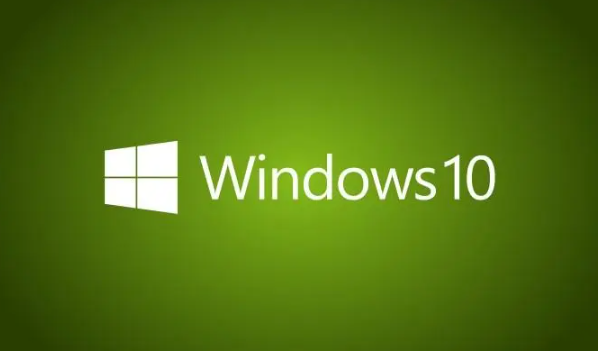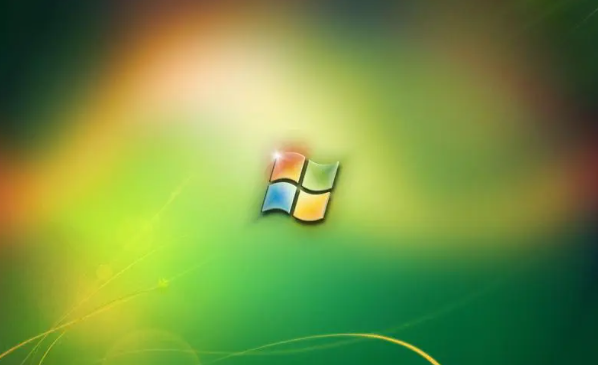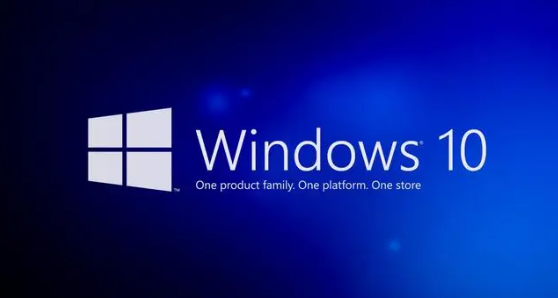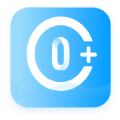win10连接打印机指定网络名不可用怎么办
发布时间:2023-07-03 10:52:33来源:pi7手游网作者:匿名
连接共享打印机指定的网络名不再可用是什么意思,共享打印机指定的网络名不再可用怎么解决,用户遇到这种情况怎么解决?下面有兴趣的用户和小编一起来了解下具体的操作和思路吧~
WIN10相关推荐:

win10连接打印机指定网络名不可用怎么办
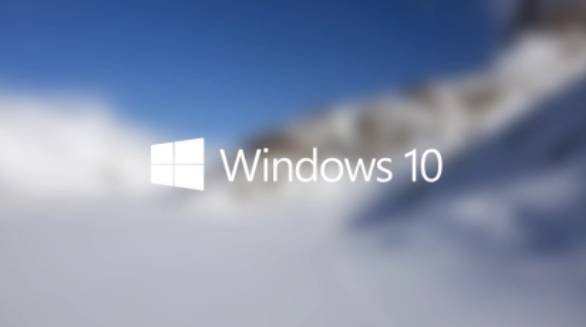
方法一、
1、按键盘上的 Win + X 组合键,或右键点击任务栏上的Windows 徽标,在打开的隐藏菜单项中,选择运行;

2、运行窗口,输入services.msc 命令,按确定或回车,打开服务;
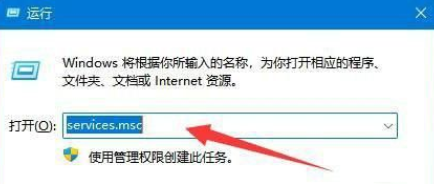
3、服务窗口,找到名称为 Computer Browser 的服务,查看是否已经启用,如果没有,需要启用该服务;
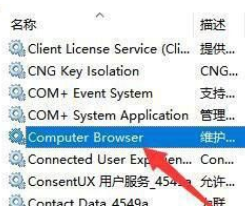
4、还是在服务窗口,确认workstation服务,是否已经启用,如果没有,需要启用该服务。
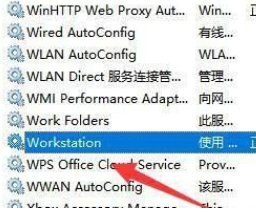
方法二、
1、打开运行(Win+R),输入 cmd 命令,按确定或回车,打开命令提示符窗口;
2、命令提示符窗口,输入ipconfig/flushdns 命令,按回车即可。
方法三、
更改共享名称
打开共享打印机的电脑,找到打印机共享的文件夹,右键点击文件夹,选择属性-共享,找到“共享名称”,更改为新的名称,点击应用和确定。然后在需要连接打印机的电脑上重新搜索打印机,选择新的名称连接即可。
方法四、
重启计算机
无论是连接共享打印机还是其他网络设备,有时候重启计算机是一个简单而有效的解决方法。关闭所有电脑,并断开网络连接,然后重新启动计算机和网络设备。
方法五、
检查网络设置
如果以上两种方法都没有解决问题,那么我们需要检查网络设置。
运行网络诊断程序,检查网络连接是否正常,检查IP地址是否正确,也可以尝试在Windows网络和Internet故障排除程序中修复问题。
以上就是小编带来的关于win10连接打印机指定网络名不可用怎么办,希望这篇文章能帮助到你,每日更新最新的资讯和热门教程,关注佩琪手游网,精彩不断!
注:文中插图与内容无关,图片来自网络,如有侵权联系删除。
下一篇:win10鼠标变成十字型怎么办
相关推荐
找不到合适的办公管理软件?专注于企业办公管理的软件有什么?员工与公司的关系是各个行业达成效益的很重要的因素,怎么及时的处理员工对公司的反馈呢?pi7小编来为大家推荐一些非常简便易用的办公管理软件app,这些软件的办公功能都十分齐全,能够满足大家的日常办公需求哟,需要的朋友可以来下载体验一下。
- 热门教程
- 最新教程
-
01

妖精动漫登录入口:精彩动漫世界等你来 2024-10-25
-
02

大牛影库存集:网友热议其影片质量与多样性,影迷们纷纷表示赞赏与期待 2024-10-24
-
03

华为录屏白点关闭后又出现怎么办 2024-09-30
-
04

支付宝小宝是什么功能 2024-09-06
-
05

支小宝怎么用 2024-09-06
-
06

百度网盘青春版名字怎么设置 2024-09-04
-
07

微信朋友圈里的广告怎么彻底关闭 2024-08-26
-
08

哔哩哔哩怎么开启自动回复 2024-08-26
-
09

qq输入法怎么去掉打字声音 2024-08-16
-
010

掌上12333怎么申领社保卡 2024-08-12